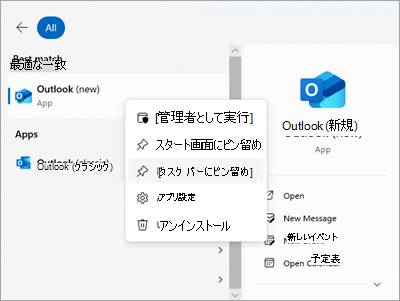新しい Outlook と従来の Outlook を並べて実行する
適用先
Microsoft では、新しい Outlook に移行することをお勧めしますが、移行中に両方のバージョンを並行して実行する必要がある場合があることを認識しています。 新しい Outlook ではまだ使用できない機能やワークフローがある場合は、従来の Outlook for Windows に戻すことができます。 2 つの製品間を移動したり、ブロックに関するフィードバックを提供したりするために、前後に切り替えることができます。
切り替えたら、両方のアプリをタスク バーにピン留めし、必要に応じてそれぞれの Outlook アプリを起動できます。 ユーザーは、Windows に含まれる新しい Outlook を直接起動することで、切り替えずにサイド バイ サイドで実行することもできます。 サイド バイ サイド アプローチでは、新しい Outlook と Pin、Snooze、ハイブリッド RSVP などの新しい生産性機能を学習しながら、完全な生産性がサポートされます。
切り替えは、必要に応じて前後に移動できるように設計されています。 Microsoft では、生産性を維持しながら新しい Outlook を学習できるように、従来の Outlook と新しい Outlook の両方を並行して実行する機能を維持します。
注: Outlook で職場または学校アカウントを使用していて、トグルが表示されない場合は、organizationの管理者がこれをオフにしている可能性があります。 IT 管理者にお問い合わせください。
並べて実行するように Outlook を設定する
-
従来の Outlook から、トグルを選択して [新しい Outlook を試す] を選択します。
-
新しい Outlook から、トグルを選択して従来の Outlook に戻り、新しい Outlook が閉じられ、フィードバック ウィンドウが表示されます。
-
フィードバックに返信し、[ 送信] をクリックします。 新しい Outlook から従来の Outlook に戻るたびに、エクスペリエンスに関するフィードバックを提供するように求められます。 このフィードバックは、他の多くのソースと共に、機能の開発を促進するのに役立ち、新しい Outlook の次のステージに向けた準備を通知します。
ヒント: 両方のアプリケーションを簡単に開くには、各アプリ アイコンをタスク バーまたはスタート 画面にピン留 めします。 これを行うには、それぞれのアイコンを右クリックし、[タスク バーにピン留めする ] または [ スタート画面にピン留めする] を選択します。
ヒント: 両方のバージョンの Outlook を開いたままにする方法
両方のバージョンを行き来する予定の場合は、新しい Outlook をインストールした後、両方のアプリをタスク バーまたは スタート にピン留めします。
-
[の開始] に移動し、「Outlook」と入力します。
-
[Outlook (新規)] を右クリックし、[タスク バーにピン留めする] (または [スタート画面にピン留めする]) を選択します。 Outlook (クラシック)に対して繰り返します。
-
タスク バーから、2 つのアプリを簡単に切り替えることができます。
フィードバックは重要です
従来の Outlook に切り替えるときにフィードバックをスキップした場合でも、[Outlook] リボンに移動し、[ヘルプ ]> [フィードバック] を選択してフィードバックを残すことができます。 このフィードバックを使用して、ご意見をお聞かせください。また、今後の新しい Outlook で何を表示したいかを教えてください。 ご意見をお待ちしております。